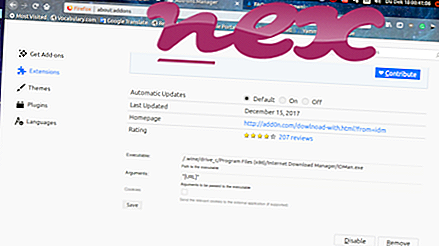Proces známy ako Crash Proof patrí k softvéru neznámu Unistal Systems Pvt ..
Popis: CPService.exe nie je nevyhnutný pre Windows a často spôsobí problémy. Súbor CPService.exe sa nachádza v podpriečinku C: \ (väčšinou C: \ WindowsData \ ). Známe veľkosti súborov v systéme Windows 10/8/7 / XP sú 1 052 160 bajtov (50% všetkých výskytov) alebo 1 046 016 bajtov.
Softvér nemá popis súboru. Program nemá žiadne viditeľné okno. Súbor CPService.exe nie je základným súborom systému Windows. CPService.exe je schopný sledovať aplikácie. Preto je hodnotenie technickej bezpečnosti 57% nebezpečné .
Ak sa CPService.exe nachádza v podpriečinku "C: \ Program Files", hodnotenie bezpečnosti je 56% nebezpečné . Veľkosť súboru je 65 712 bajtov. Neexistuje žiadny popis programu. Program nie je viditeľný. Súbor CPService.exe nie je základným súborom systému Windows.
Odinštalovanie tejto varianty: Môžete odinštalovať program Crash Proof alebo požiadať dodávateľa softvéru o podporu. Kliknutím na Crash Proof v ovládacom paneli Windows (časť Softvér alebo Programy) program odinštalujete.Dôležité: Mali by ste skontrolovať proces CPService.exe na počítači a zistiť, či ide o hrozbu. Na overenie zabezpečenia vášho počítača vám odporúčame program Security Task Manager . Toto bol jeden z najlepších stiahnutí z The Washington Post a PC World .
Nasledujúce programy sa tiež ukázali užitočné pre hlbšiu analýzu: Správca úloh zabezpečenia skúma aktívny proces CPService vo vašom počítači a jasne vám povie, čo robí. Známy Malwarebytes 'B anti-malware nástroj vám povie, či CPService.exe na vašom počítači zobrazuje nepríjemné reklamy, spomaľuje. Tento typ nežiaduceho adware programu nepovažuje antivírusový softvér za vírus, a preto nie je označený na vyčistenie.
Čistý a uprataný počítač je kľúčovou požiadavkou na predchádzanie problémom s počítačom. To znamená spustiť kontrolu škodlivého softvéru, vyčistiť pevný disk pomocou 1 cleanmgr a 2 sfc / scannow, 3 odinštalovať programy, ktoré už nepotrebujete, skontrolovať programy automatického spustenia (pomocou 4 msconfig) a povoliť automatickú aktualizáciu Windows '5. Nezabudnite vykonávať pravidelné zálohy alebo aspoň nastaviť body obnovenia.
Ak sa vyskytne skutočný problém, skúste si spomenúť na poslednú vec, ktorú ste urobili, alebo na poslednú vec, ktorú ste nainštalovali predtým, ako sa problém objavil prvýkrát. Použite príkaz 6 resmon na identifikáciu procesov, ktoré spôsobujú váš problém. Dokonca aj pri vážnych problémoch namiesto preinštalovania systému Windows je lepšie opraviť inštaláciu alebo v prípade systému Windows 8 a novších verzií vykonať príkaz 7 DISM.exe / Online / Cleanup-image / Restorehealth. To vám umožní opraviť operačný systém bez straty údajov.
battle.net launcher.exe e_iatifce.exe appthgildem.exe CPService.exe winsere.exe jre.exe wilcapv.exe bitboxtrayapp.exe messengertime.exe lsrvc.exe trillian.exe